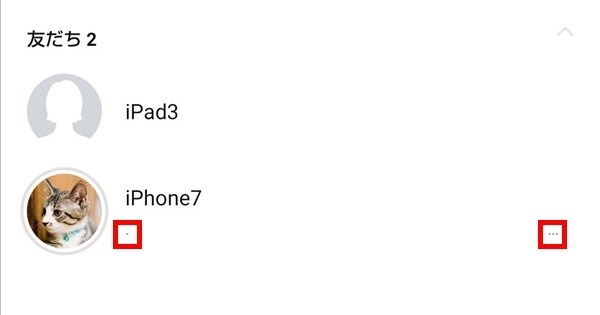LINEでは、ステータスメッセージ(一言)の入力に空白(スペース)と改行を使うことにより、隠しメッセージ(文字)のようなものを入れることができます。
今回は、ステータスメッセージ(一言)に隠しメッセージを入れる方法を紹介します。
※当記事では、Android版のLINEアプリ(バージョン 10.2.1)とiOS版LINEアプリ(バージョン 10.2.0)を使用します。
ステータスメッセージ(一言)に隠しメッセージを入れる方法
1.LINEアプリを起動すると、前回開いていた画面が開くので、「ホーム」画面に戻ります。
2.「ホーム」画面を開き、画面右上の「歯車(設定)」アイコンをタップします。
3.「設定」画面が開くので、「プロフィール」をタップします。
4.「プロフィール」画面が開くので、「ステータスメッセージ」をタップします。
5.「ステータスメッセージ」画面が開くので、下記のメッセージを入力します。
入力したら、画面右上の「保存」をタップします。
※(~)は省いてください。
※ここでは、「テスト」を隠しメッセージにします。
.(1行目 ドット)
(2行目 全角空白25文字)
テスト(3行目 隠しメッセージ)
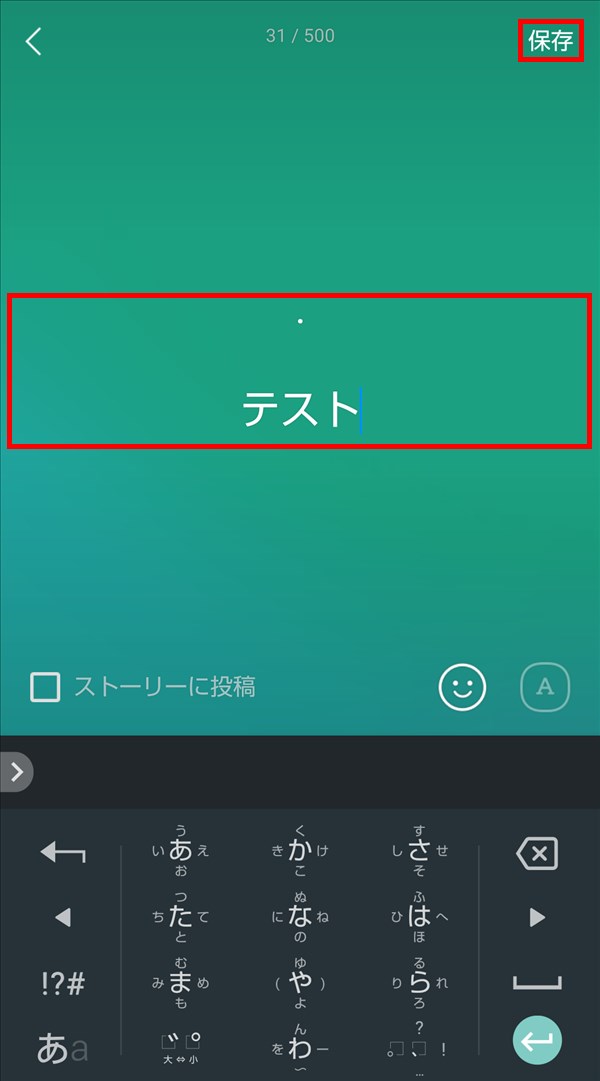
6.「プロフィール」画面に戻ります。
これで、3行目に入れた文字が隠しメッセージのようになります。
※隠しメッセージといっても、下記のように「プロフィール」画面で「∨」マークをタップするとメッセージが表示されるので、ご注意ください。
隠しメッセージを見る
上記のようにステータスメッセージを入力すると、LINEアプリでどのように見えるのか、確認してみました。
Android版LINE
※ここでは「iPhone7」さんのステータスメッセージ
「ホーム」画面
1行目の「.」(ドット)が表示されて、後ろには省略の「…」(3点リーダー)が表示されます。
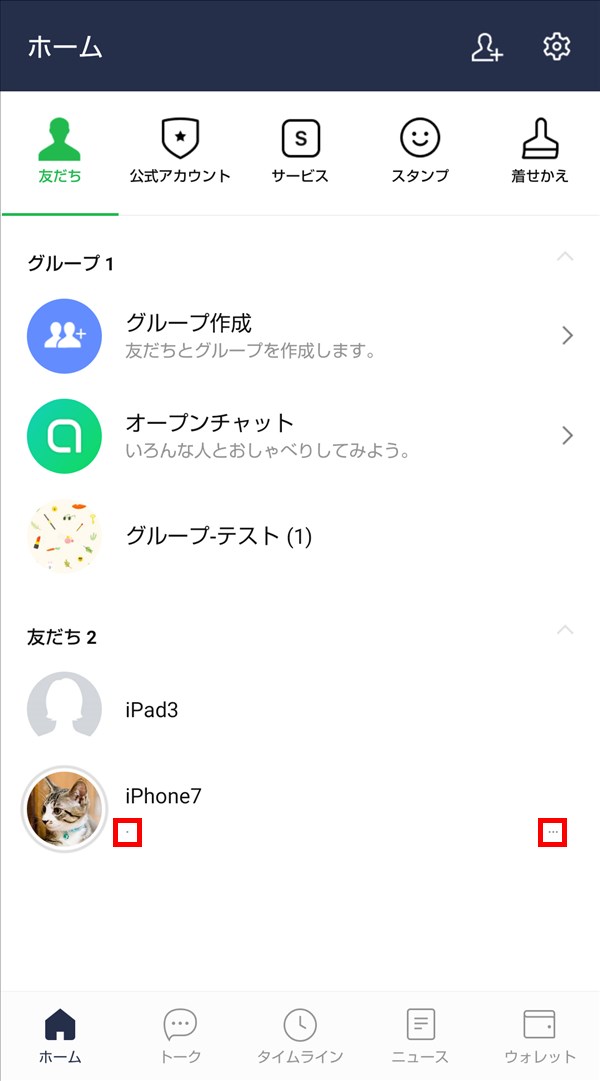
「プロフィール」画面
1行目の「.」(ドット)が表示されて、2行目の後ろに省略の「…」(3点リーダー)が表示されます。
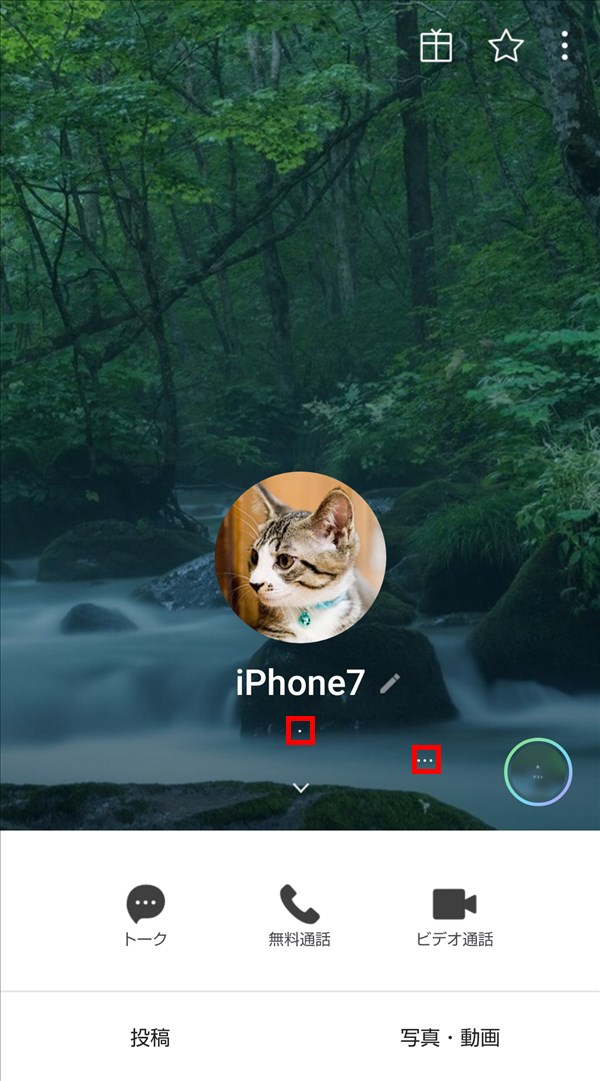
「プロフィール」画面 「∨」をタップ後
1行目~3行目まで表示されます。
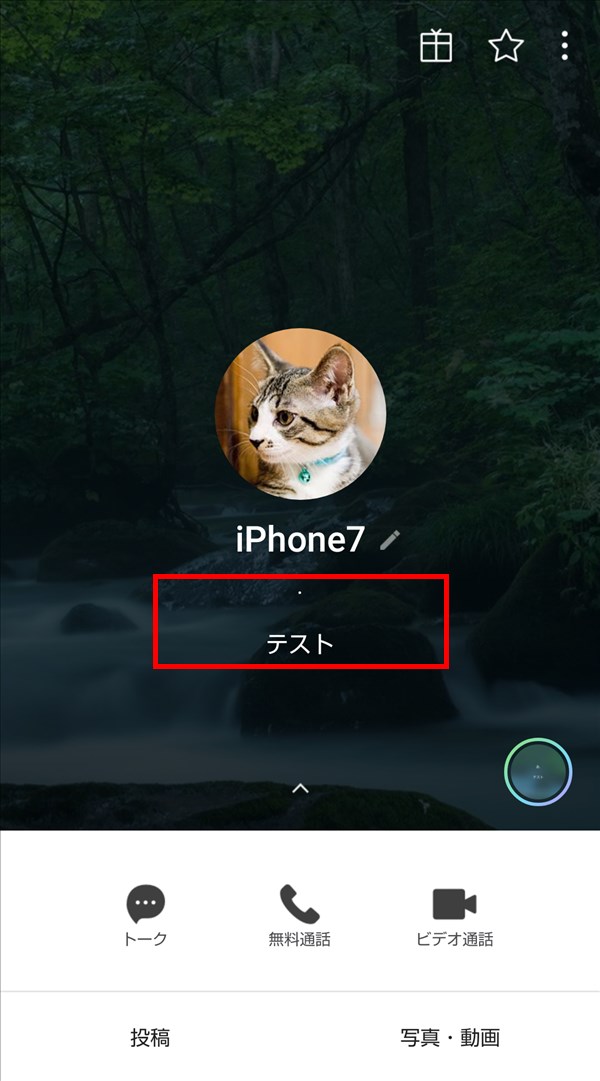
iOS(iPhone)版LINE
※ここでは「AQUOS sense2」さんのステータスメッセージ
「ホーム」画面
1行目の「.」(ドット)が表示されます。
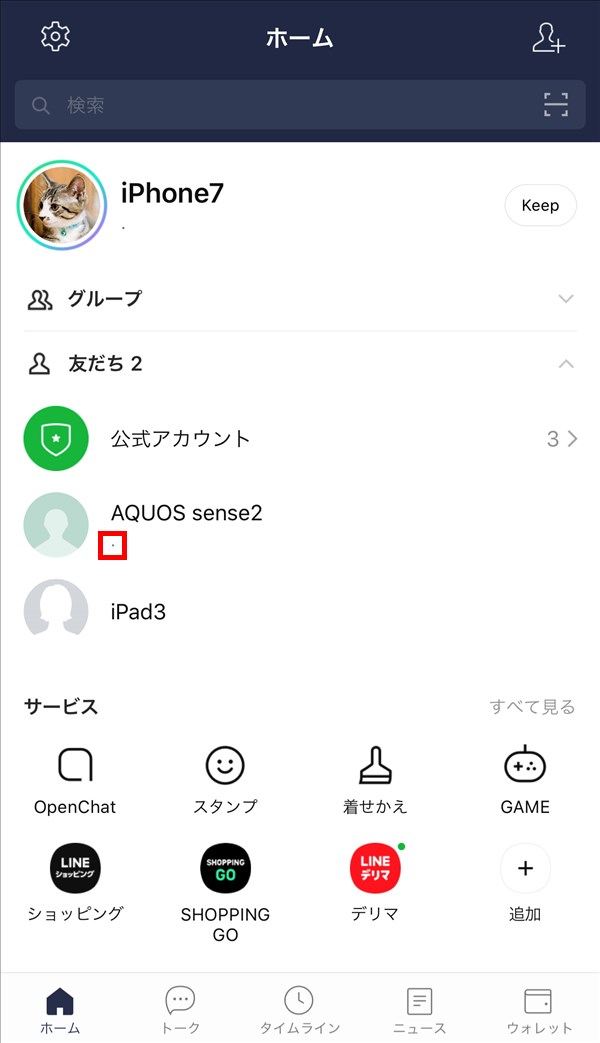
「プロフィール」画面
1行目の「.」(ドット)が表示されて、2行目に省略の「…」(3点リーダー)が表示されます。
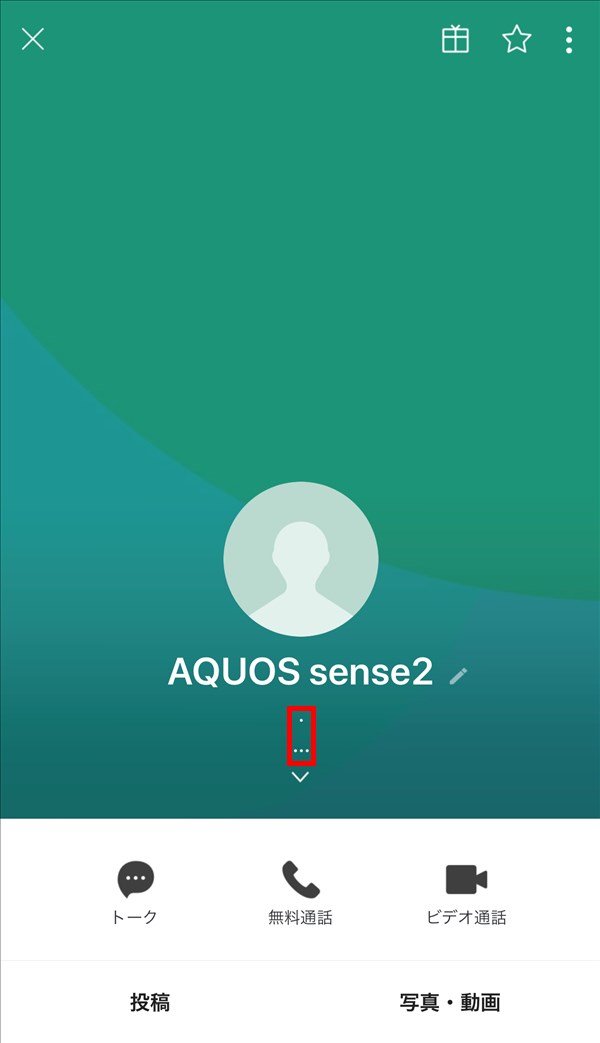
「プロフィール」画面 「∨」をタップ後
1行目~3行目まで表示されます。
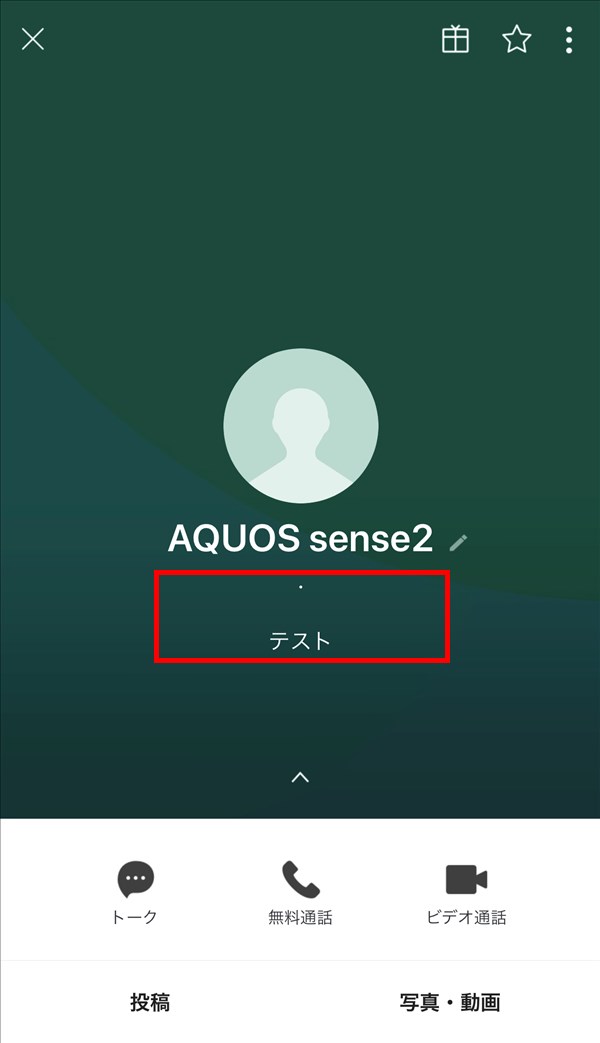
補足・注意点
・上記のように、Android版LINEとiOS版LINEとで、ステータスメッセージの表示のされ方が異なります。
・ステータスメッセージは、友だち以外のユーザーからも見られてしまいます。同じグループの友だち以外のユーザーや「知り合いかも?」に自分が表示されたユーザー、ブロックした相手からも見られてしまうため、ご注意ください。